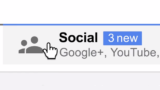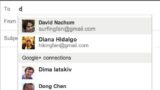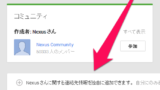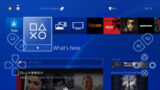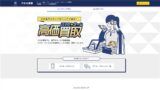Gmailで複数のメールアドレスを1つのアカウントで利用する3つの方法

ネットをしていると、メールアドレスが複数必要になる時があります。例えばSNSのアカウントを複数取得する時です。私はTwitterで自分用とブログ用の2つのTwitterアカウントを持っています。
Webサービスは基本的に同じメールアドレスで複数のアカウントは取得できません。アカウントごとに異なったメールアドレスを登録する必要があります。アカウントを複数取得するためにわざわざ違うメアドを用意するのは面倒です。
そこで、今回は1つのGmailアカウントで複数のメールアドレスを作り出し、利用する方法を解説します。メールアドレスは複数になっても全て同じメールアドレスの受信ボックスに届きます。
当ブログはAI学習禁止(無断使用禁止)です。
Gmailで使えるメールアドレスを増やす3つの方法
Gmailには「エイリアス機能」が用意されており、簡単にメールアドレスの別名を作ることが出来ます。同じメールアドレスを別名で利用できるわけですね。
今回は「hogehoge@gmail.com」というGmailアカウントを例に、メールアドレスを複数に増やす方法を紹介します。
hogehoge の部分は 皆さんが取得した Gmail アカウントごとに異なります。
方法1:@マークの前に任意の文字列を追加する
1つ目の方法はGmailアカウントのアカウント名と@マークの間に任意の文字列を追加する方法です。
hogehoge@gmail.com の場合だと、「hogehoge+任意の文字列@gmail.com」となります。プラス記号は必要です。
アカウント名+任意の文字列@gmail.com となります。
任意の文字列を追加した具体例
- hogehoge+123@gmail.com
- hogehoge+facebook@gmail.com
- hogehoge+sub1@gmail.com
これらのメールアドレスに送られたメールは全て hogehoge@gmail.com のメールボックス宛に届きます。
この方法を使えば実質無制限にアドレスを作り出せます。
方法2:@gmail.com を @googlemail.com にする
2つ目の方法は、メールアドレスの@マーク以降を変える方法です。
Gmail アドレスの「@gmail.com」を「@googlemail.com」に変えます。
「hogehoge@gmail.com」であれば、「hogehoge@googlemail.com」になります。
「hogehoge@googlemail.com」に送信されたメールは全て「hogehoge@gmail.com」宛に届きます。
一番覚えやすくて、一番使いやすい方法かもしれません。
方法3:アカウント名にピリオドを入れる
3つ目の方法は、メールアドレスの@より前のアカウント部分にドットを追加する方法です。
Gmail ではユーザー名のピリオド(ドット)を文字として認識しません。そのため、Gmail アドレスのアカウント名の部分にピリオドを入れても入れなくても実際の宛先は変わりません。
それではGmailのアカウント名の部分にピリオド(ドット)を追加する具体例を見ていきましょう。
ピリオド挿入の具体例
- hoge.hoge@gmail.com
- h.o.g.e.h.o.g.e@gmail.com
上に挙げた具体例は実際に宛先として問題なく利用できます。どちらも「hogehoge@gmail.com」の受信トレイ宛にメールが届きます。
これらの方法で作成したメールアドレスを、サービスにログインする際に使用する際は、どこにピリオドを入れたか覚えておきましょう。
ちなみに、ピリオドはどこにでも好きなだけ入れていい訳ではありません。
ピリオド挿入のダメな例
- hoge..hoge@gmail.com
- hogehoge.@gmail.com
こちらの例のように .. ドットが連続しているメールアドレスや @ 直前にピリオドがあるメールアドレスはRFC違反となり、メールの送信が保証されません。
Gmail側が受信可能であっても送信側でエラーが出てメールが届かなくなる可能性のあるアドレスとなりますので注意しましょう。
Gmail アドレスでのピリオドの扱いについてはこちらのページをご覧ください。
1つのGmailアカウントでメアドを複数使おう
以上の3つの方法で、1つのGmailアカウントで簡単にメールアドレスを増やすことが出来ます。
エイリアスでメールアドレスの別名を作っても、全て同じメールアドレスに届きますので複数のメアドをまとめて運用したいなら便利な方法です。
Gmail を既に使っている方も、これから使う予定の方も、メールアドレスが複数欲しい際は、是非 Gmail アドレスのエイリアス機能を活用してみてください!